Рекламное объявление
Возможно, вы заметили, что ваш компьютер никогда не работал так быстро, как это было, когда вы впервые получили его. Но знаете ли вы, почему наши устройства замедляются со временем? У многих из нас есть неправильное представление о медлительных ПК, поэтому давайте взломаем их и выясним, как на самом деле ускорить процесс.
Существуют мифы о медленных компьютерах, которые до сих пор пересматриваются: слишком большое количество файлов замедляет работу компьютера; тебе нужно купить как можно больше оперативной памяти Избегайте этих 7 распространенных ошибок при покупке нового компьютераЯ построил новый компьютер несколько лет назад. Я всегда считал себя выше среднего в области технологий, но, оглядываясь назад, я несколько сожалею о системе, которую построил - некоторые из ... Подробнее ; Вирусы созданы для того, чтобы все работало медленно. На самом деле эти утверждения не соответствуют действительности. Хотя в них есть кусочки истины, пришло время отделить пшеницу от плевел.
Общие мифы
Давайте рассмотрим некоторые распространенные заблуждения о медленных компьютерах. Во-первых, однако, стоит указать, что вы не должны чувствовать себя глупо, если вы поверили или действовали на них. Они «общие» по какой-то причине, и в прошлом у меня сложилось впечатление, что некоторые из них тоже были правильными.
Также имейте в виду, что большинство из этих заблуждений на самом деле ничего не навредят, хотя, возможно, они заставили вас злоупотреблять своим временем или деньгами. Но не беспокойтесь об этом сейчас: давайте рассмотрим их и посмотрим, чему мы можем научиться.
Заблуждение 1: вредоносное ПО является причиной медленного компьютера
Хотя это, безусловно, правда, что существо заражены вирусами и шпионским ПО 10 шагов, которые нужно предпринять, когда вы обнаруживаете вредоносное ПО на вашем компьютереМы хотели бы думать, что Интернет - это безопасное место для нашего времени (кашель), но мы все знаем, что есть риски на каждом шагу. Электронная почта, социальные сети, вредоносные сайты, которые работали ... Подробнее может замедлить ход событий, чаще всего вы не заметите большой разницы, если ваша система была заражена. Эти программы разработаны так, что вы их не заметите. Разработчики не хотят, чтобы вы понимали, что происходит что-то неприятное, иначе вы можете попытаться удалить это. Вредоносное ПО в основном предназначено для кражи вашей информации - как можно дольше.
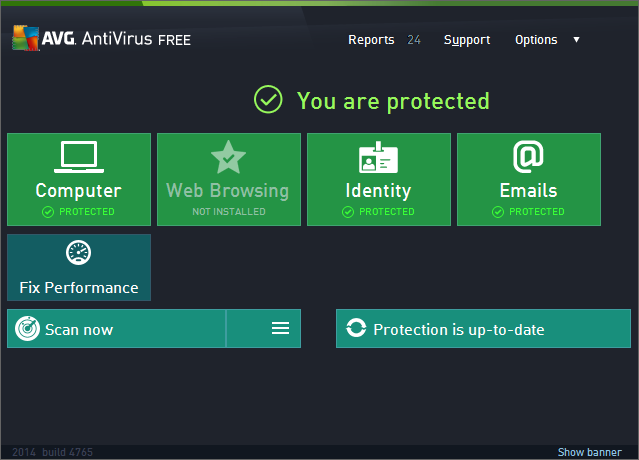
Если вы подозреваете нечестную игру, лучше всего проверить состояние вашей машины. На самом деле, это то, что вы должны делать регулярно; ежедневно лучше. Мы бежали сравнение некоторых бесплатных антивирусных инструментов Бесплатное сравнение антивирусных программ: 5 популярных вариантов выбораКакой лучший бесплатный антивирус? Это один из самых распространенных вопросов, которые мы получаем на MakeUseOf. Люди хотят быть защищенными, но они не хотят платить ежегодную плату или использовать ... Подробнее проверка производительности и интерфейса таких продуктов, как AVG и Microsoft Security Essentials. Совсем недавно мы также рассмотрел Аваст Защищайтесь от любого типа вредоносных программ с помощью бесплатного антивируса AvastКомплексная защита от вредоносных программ не должна стоить целое состояние. Многие авторитетные бесплатные антивирусные программы одинаково эффективны, как платные, так и avast! Free Antivirus стоит с лучшими антивирусами Windows. Подробнее отдельно. Помните, что вам следует использовать только одну антивирусную программу; не только делать несколько антивирусных программне сделать ваш компьютер более безопасным, они также могут вызвать конфликты программного обеспечения.
Заблуждение 2: удаление личных данных с жесткого диска повысит производительность
Чаще всего удаление личных данных с жесткого диска не ускоряет работу компьютера. Это может означать ваши фотографии, видео или музыку - независимо от того, насколько большими могут быть эти файлы, это не имеет значения. Если ...
Здесь есть одна оговорка. Если на вашем диске слишком мало места (например, свободна всего пара ГБ), ваш компьютер будет сильно тормозить. Это связано с тем, что большинству программ необходимо пространство для динамического увеличения и уменьшения размера, обычно путем создания временных файлов. Если на диске нет места для их хранения, ваша система будет сканироваться.
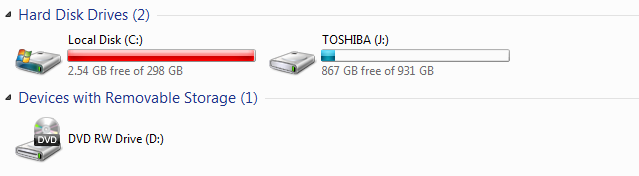
Чтобы преодолеть это, вы можете удалить некоторые из ваших файлов или инвестировать в новый диск. Вам даже не нужно отказываться от вашего текущего диска, если вы не хотите. Просто получите внешний диск, подключите его к вашей системе и перенесите туда некоторые из ваших редко используемых данных.
Заблуждение 3: замена и обновление компонентов гарантируется скорость
Хотя вы можете подумать покупка нового жесткого диска Как установить новый жесткий диск, чтобы заменить старый Подробнее или инвестирование в увеличение объема ОЗУ приведет к безупречной плавной работе, это не совсем верно. Это на самом деле зависит от вашей системы и конкретного компонента, который вы покупаете.
Жесткие диски (HDD) - это механические устройства, то есть движущиеся компоненты внутри них. Когда вы просите свой компьютер загрузить некоторые данные, ваш жесткий диск должен работать физически; он раскручивает блюдо и сканирует его магнитной головкой, чтобы найти данные. Жесткие диски обычно классифицируются по оборотам в минуту (об / мин). Проще говоря, чем выше эта цифра, тем быстрее будут доступны ваши данные. Вы заметите улучшение по мере увеличения числа оборотов в минуту, но в конечном итоге это становится незначительным для общего использования.
Реальное обновление придет из переход с жесткого диска на твердотельный накопитель Полное руководство по установке твердотельного жесткого диска в ваш компьютерТвердотельный жесткий диск является одним из лучших обновлений, доступных для современного компьютера. Это значительно увеличивает время загрузки программ, что в свою очередь заставляет компьютер чувствовать себя быстрее. Результаты могут быть ... Подробнее (SSD). SSD используют флэш-память Как работают твердотельные накопители?В этой статье вы узнаете, что такое твердотельные накопители, как на самом деле работают и работают твердотельные накопители, почему такие накопители так полезны, а также один из основных недостатков твердотельных накопителей. Подробнее как USB-накопитель или SD-карта, и не имеет движущихся частей, поэтому может быстрее получить доступ к данным. В настоящее время твердотельные накопители намного дороже, чем жесткие, поэтому имеет смысл разделить систему на два диска. SSD может содержать операционную систему (данные, которые питают вашу систему и к ним постоянно обращаются), тогда как HDD может содержать все остальные файлы.

RAM является еще одним компонентом, который обычно рассматривается как обеспечивающий масляную скорость. По сути, оперативная память - это место, где хранятся используемые данные, чтобы система могла быстро получить к ним доступ. Как и следовало ожидать, больше оперативной памяти Как обновить оперативную память ноутбука, шаг за шагомВаш ноутбук старый, медленный, и аппаратное обеспечение никогда не обновлялось? Работа на медленном компьютере может быть настоящим тормозом. Прежде чем купить совершенно новый, однако, вы должны рассмотреть способы ... Подробнее у вас есть, более временные данные могут быть сохранены на нем.
Идея о том, что оперативная память обеспечивает большую скорость работы вашего компьютера, верна - по большей части. Как вы, вероятно, ожидали, это связано с некоторыми подводными камнями. 32-разрядные версии Windows Есть ли у меня 32-битная или 64-битная Windows? Вот как сказатьКак определить, является ли используемая версия Windows 32-разрядной или 64-разрядной? Используйте эти методы и узнайте, почему это тоже важно. Подробнее могут использовать до 4 ГБ ОЗУ. Вы можете иметь столько, сколько хотите внутри своей системы, но она никогда не будет использовать что-либо сверх лимита. Удобно, Microsoft предоставляет список лимитов памяти для всех версий Windows.
Заблуждение 4: очистка реестра ускоряет вашу систему
Это, пожалуй, один из величайших мифов из всех. По всему Интернету вы найдете программы, рекламирующие тот факт, что они могут обеспечить значительное повышение производительности вашего компьютера путем очистки реестра. Это полная чушь. Очистители реестра не дают никакой пользы Использование Registry Cleaner: действительно ли это имеет значение?Рекламные объявления для уборщиков реестра по всей сети. Существует целая индустрия, стремящаяся убедить неопытных пользователей компьютеров в том, что их реестр нуждается в исправлении, и что за десять несложных платежей в размере 29,95 долл. Их ... Подробнее .
Реестр - это база данных, которую Windows и другие программы используют для хранения настроек. В вашем реестре могут быть устаревшие файлы, возможно, из программного обеспечения, которое вы использовали в прошлом и с тех пор удалили. Вы можете подумать, что вам нужно избавиться от них, но факт в том, что они имеют размер в килобайтах, и вы никогда не заметите разницу, даже если они будут удалены.
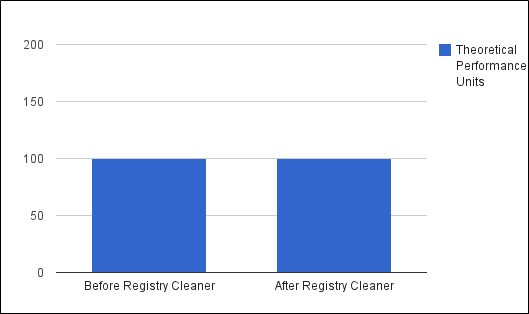
Проблема с очистителями реестра заключается в том, что они могут в конечном итоге удалить необходимые вещи. Возиться с реестром нелегко. Вы можете серьезно сломать свою систему, и это не стоит риска.
Заблуждение 5: новая установка операционной системы - лучший способ набрать скорость
Вполне возможно просто стереть все в вашей системе и сделать совершенно новую установку вашей операционной системы. У некоторых производителей компьютеров эта функция встроена как раздел восстановления, позволяющий несколько простых нажатий кнопок и возвращающий все обратно к тому, что было, когда он покинул завод. Вы можете Сброс настроек на вашем ПК с Windows 4 способа перезагрузить компьютер с Windows 10Хотите знать, как восстановить заводские настройки ПК? Мы покажем вам лучшие способы перезагрузки компьютера с Windows, используя Windows 10, 8 или 7. Подробнее несколькими разными способами.
Естественно, это поможет ускорить вашу систему, потому что это удалить все Как восстановить, обновить или сбросить установку Windows 8В дополнение к стандартной функции восстановления системы в Windows 8 есть функции «обновления» и «перезагрузки» вашего ПК. Думайте об этом как о способах быстрой переустановки Windows - сохранении ваших личных файлов или удалении ... Подробнее Вы когда-либо хранили или устанавливали на компьютер с тех пор, как получили его. Хотя вам может показаться, что вы можете взломать свою систему и вернуться в первый день, это не совсем рекомендуется по ряду причин.
Прежде всего, возможно, наиболее очевидно, вам придется приложить усилия для восстановления данных и переустановки необходимых программ. Однако это выходит за рамки этого - подумайте о любых изменениях, которые вы внесли в свою систему, чтобы настроить ее так, как вам нравится.

Исходя из этого, если вы на самом деле не измените способ использования компьютера, в конечном итоге он все равно будет снова замедляться. Все эти программы будут созданы снова, и вы останетесь в том же положении, что и перед стиранием. Хотя новая установка может быть целесообразной, когда ничто иное не ускоряет вашу систему, это не должно быть выбором.
Более целесообразный подход - создавать регулярные образы вашей системы. Многие программы позволят вам сделать это. Создание образа вашей системы Как использовать Clonezilla для клонирования жесткого диска WindowsВот все, что вам нужно знать о том, как использовать Clonezilla для клонирования вашего жесткого диска самым простым способом. Подробнее по сути, означает создание зеркальной копии абсолютно всего. В отличие от резервного копирования данных, который обычно просто копирует ваши личные файлы, образ системы будет реплицировать каждый бит данных, хранящихся на диске. Вы можете выбрать, как часто вы хотите, чтобы он делал снимки, но каждый месяц - хорошее место для начала. Таким образом, если вы испытываете серьезное замедление работы системы, вы можете вернуться к прежней копии вашей системы.
Лучшие способы ускорить вашу систему
Мы рассмотрели неправильные представления о том, как обеспечить скорость, поэтому давайте теперь обратимся к методам, которые действительно обеспечат улучшение. Мы уже опубликовали много информации о том, как ускорить работу вашего компьютера с Windows.
Большинство из этих советов - те, которые может выполнить любой пользователь, независимо от его технологического уровня. Например, вы можете не знать, что некоторым программам было разрешено запускаться автоматически и постоянно работать в фоновом режиме. Некоторые из них вы можете даже не использовать так часто, если вообще используете (в этом случае удалите их), так что следите за запуском программ.
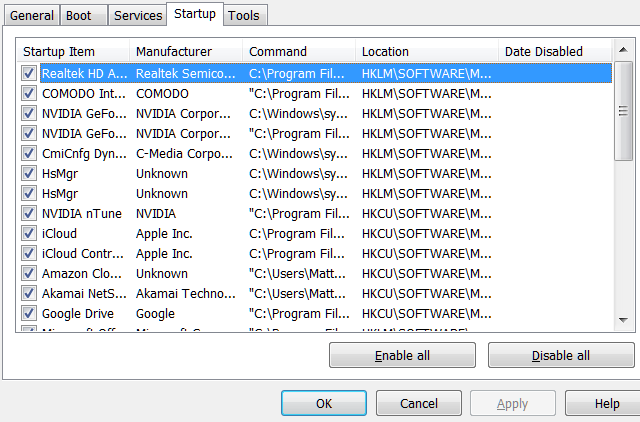
Кроме того, некоторые из наиболее привлекательных визуальных элементов Windows 7 можно отключить, чтобы повысить производительность. Если вы можете отказаться от таких вещей, как анимация и Aero Peek Как включить и устранить неисправности аэроэффектов в Windows 7 Подробнее Отключи их. Кроме того, бесполезно что-то выглядеть хорошо, если оно не работает так, как могло бы. Вы особенно заметите преимущество, если используете более старую систему.
Диспетчер задач в Windows 8 Диспетчер задач Windows 8: драгоценный камень, скрытый в простом видеХотя многие части Windows 8 спорны (возможно, Modern - это будущее; может быть, это не так), один из элементов Windows 8, который подвергся серьезной переработке и сделал его более удивительным, это ... Подробнее отлично подходит для определения того, какие программы используют большую часть ресурсов вашей системы. Он разбивает каждую программу, чтобы показать, сколько ЦП, памяти, диска и сетевого сока они истощают. Старый список процессов по-прежнему доступен для тех, кто предпочитает его, но новый диспетчер задач позволяет сразу увидеть, что может вызывать проблемы.
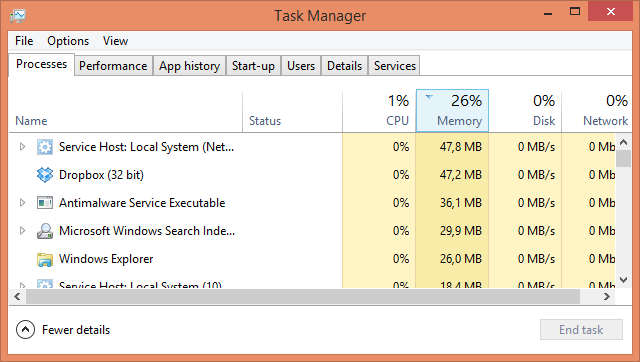
Еще одним большим преимуществом Windows 8 является то, что она включает в себя приложения безопасности Пять советов по управлению безопасностью в Windows 8.1 Подробнее Это означает, что вам не нужно перегружать свою систему сторонними наборами. Он не только проверит наличие вирусов и шпионских программ, но и проанализирует, насколько надежны загружаемые вами программы.
Как вы убедитесь, что ваш компьютер работает гладко?
Мы все любим иметь быстрые компьютеры, верно? Хотя иногда бывает трудно найти основную причину замедления системы, всегда стоит выяснить, в чем проблема. Жизнь слишком коротка, чтобы сидеть и ждать, пока Windows медленно решит, что делать дальше.
Только помните, чтобы не быть пойманным с некоторыми из неправильных представлений, обсужденных. Конечно, есть способы сделать ваш компьютер быстрее, но такие вещи, как очистка реестра и удаление личных данных, обычно не подходят.
Каковы некоторые мифы о замедлении работы системы, которые, как вы поняли, не соответствуют действительности, и как вы ускоряете свою систему?
Кредиты изображений: волшебник Via Shutterstock, Мистер Робот имеет немного оперативной памяти от isherwoodchris, под лицензией CC BY 2.0
Джо родился с клавиатурой в руках и сразу начал писать о технологиях. Сейчас он работает внештатным писателем. Спроси меня о Loom.


